Táblázatok létrehozása és a munka velük
Táblázatok létrehozása és együtt dolgozni velük. Létrehozása egyszerű Query
1. leírása technológia létrehozásához táblázatok
táblázat hozzáférési kérelem
Létre kell hozni egy táblázatot, amely meghatározza az adatbázis „Kifizetések tanulók szerkezet számviteli hallgatók díjat a képzés, azaz a táblázat” városok „” Street „” osztályok „” hallgató „” NaznacheniyaOplat „” Kifizetések”.
Ezután hozzuk létre a tábla kulcs területeken, ahol szükséges.
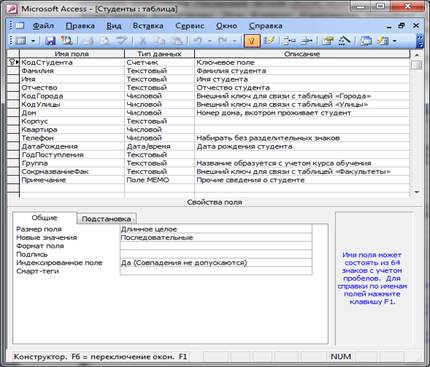
Ábra. 1 - példa létrehozásának egy táblázatot a „designer”
2, A létrehozott struktúra asztalok
Létrehozza a táblák közötti kapcsolatok, amit korábban létrehozott. Ehhez fogjuk használni mechanizmusokat, amelyek biztosítják az adatok integritását (a kommunikáció - egy a többhöz).
Töltse ki az adatokat táblázat (adatok kiválasztásához saját). Mi felel meg a sorrendben, először töltse ki a táblázatot referencia, akkor műtőasztalon.
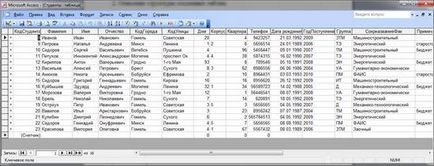
3. Adatbázis séma
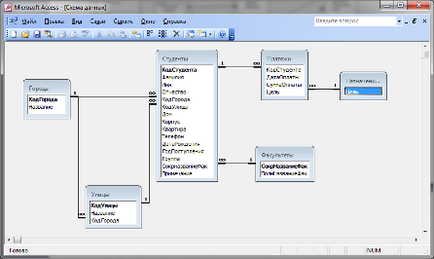
4. A leírás a teljesítmény az ellenőrzési feladatok
Rendezés és szűrés a táblákat.
Távol az asztalon „Hallgatói adatok minden diák adott kar és a nevek, név szerint rendezve ABC sorrendben;
Létrehozása területen a cserét.
Tábla létrehozása „osztályok” SokrNazvanie mező ehhez értéket a legördülő listából (adattípus - master helyettesítések) tartalmazó 10 értékeket.
A „SokrNazvanie” Design Mode a kívánt mező határozza meg a típusát „Mester helyettesítések” adatokat. A pop-up, jelölje ki az elemet „rögzített értékrend kerül bevezetésre” párbeszédablak. A megjelenő ablakban adja meg a táblázatban a 10 rövidített kar neveket. Nyomd meg a gombot a „Befejezés”. Most, amikor táblázat kitöltése akkor válasszon egyet a tíz lehetőségek rövidítése kar.
Szintén KodGoroda mezők KodUlitsy, GodPostupleniya, SokrNazvanieFak táblázat „A diákok” hozzon létre egy mezőt a cserét. Ehhez a tervezési mód a kötelező mező határozza meg, hogy milyen típusú adatok „keresése varázsló”. A megjelenő párbeszédpanelen válassza ki az elemet a „tárgy” lookup oszlop „fogja használni az adatokat egy tábla vagy lekérdezés.” A következő ablakban válassza ki a kívánt táblát vagy lekérdezést, majd válassza ki a területen, ahonnan a kívánt értékeket. A következő ablakban arra utal, hogy ezek az értékek vannak sorolva, majd befejezi a munkát „helyettesítési Masters.”
1. leírása technológiai fejlesztés, hogy hozzon létre egy lekérdezést
Lekérdezések jönnek létre a Tervező nézetben. Ehhez adjuk hozzá a munkaterület szükséges táblák, majd (a kérdőívbe) - a szükséges mezőket az asztalok (táblák már van kapcsolata, így nem kell létrehozni őket). Néhány lekérdezés a kritériumok és Group Operations.
2, A struktúra létrehozása lekérdezés
Készítsen egy több egyszerű lekérdezést, amely lehetővé teszi, hogy módosítsa az adatokat a „Kifizetések” tábla egyidejű visszavonása a hallgató adatait. A lekérdezés tartalmaz egy mezőt KodStudenta, Vezetéknév, keresztnév, középső neve, vett az asztalon „hallgató”, és a mező DataOplaty, SummaOplaty, TselOplaty venni az asztalon „fizetések”. Az asztalok kapcsolódó KodStudenta területen. Mentse a lekérdezést a „Zadanie2_2”.
Hozzon létre egy egyszerű kérés egy többszörös kimenet utcák listáját a város Gomel. A kérelem tartalmazza a mezőket: Név (asztal „városok”) és a neve (asztal „utca”). Az igénylőlapot a mező neve (asztal „City”), hogy egy string szelekciós feltételek teszi - Gomel. Mentse a lekérdezést a „Zadanie2_3”.

Ábra. 4 - példa többasztalos lekérdezés struktúrája
Hozzon létre egy több kérelmet a neve „Summa_1” számlálására teljes összeget fizetni a teljes időszakban hallgatói díjakat. A lekérdezés a mező nevét, keresztnevét, vett az asztalon „hallgató”, és a mező SummaOplaty. Amikor létrehoz egy lekérdezés segítségével a Nézet> Group Operations. Amint Sum (összegzés) csoportként műveletek SummaOplaty mezőt legördülő listában, és a más területeken - csoportosítás.
Hozzon létre egy többszörös kérelem a neve „Summa_2” másolásával és módosítja a lekérdezés „Summa_1”. A következő változások történtek: 1) adunk a kérdőívbe csoport; 2) kivesszük a formából, kérés mező nevét, az első neve; 3) végzett területén telepítés Csoport: Csoport működését - csoportosítás.
Hozzon létre egy többszörös kérelem a neve „Summa_3” másolásával és módosítja a lekérdezés „Summa_2”. Végezze el a következő beállításokat módosítani a mező csoport: A csoport működése - Feltételek; Következtetés a képernyőn - nem (tiszta); kiválasztási feltételnek csoport száma az adatbázisban szereplő.
Nézzük az elmúlt három lekérdezések, akkor nyilvánvaló, hogy az eredmény az első lekérdezés - a teljes kifizetés minden diák, a második - a teljes kifizetés minden csoportban, a harmadik - a teljes kifizetés szükségessé tette csoport.
3. Nyomtatás lekérdezés létrehozott utasításai

Ábra. 5 - Nyomtatás lekérdezés létre utasításai alapján 2.4.2.
4. A leírás a teljesítmény az ellenőrzési feladatok
Létrehozása egyszerű többasztalos lekérdezéseket.
Létrehozása végső kéréseket.
Készítsen lekérdezést, hogy megtalálják a következő összegek, amelyek kiszámítása egy csoportja rekordok (használt csoportosítása adatok lekérdezések és összefoglaló funkció Sum, Átlagos, Min, Max, gróf, első, utolsó) - a minimális összeg kifizetése az egyes csoportok a diákok.
Létrehozásához a lekérdezési mező szükséges SummaOplaty származó „Kifizetések” tábla és a csoport az asztalon „hallgató”. Válassza ki a csoport működését a mezők - Min és csoportban.

Ábra. 6 - egy példa létrehozásának végső lekérdezés
Következtetés: megtanulok táblákat létrehozni, egyszerű lekérdezéseket MS Access és együtt dolgozni velük.